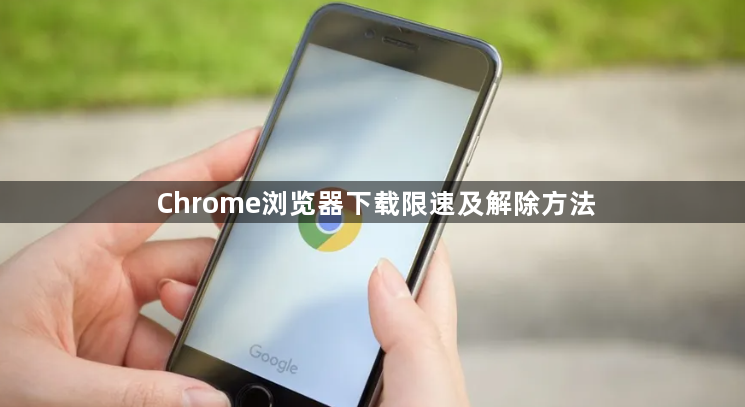详情介绍
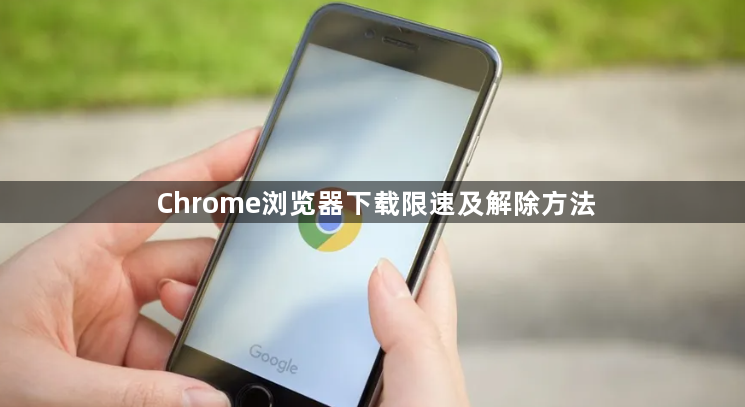
以下是关于Chrome浏览器下载限速及解除方法的内容。
首先,Chrome浏览器本身通常不会对下载进行限速。但有时网络环境或系统设置可能会影响下载速度。比如在企业网络或公共网络中,网络管理员可能会通过路由器等设备对网络流量进行限制,包括对浏览器下载速度的限制。这种情况下,需要联系网络管理员了解相关规定并请求解除限制,但这可能涉及到网络管理策略和权限问题,并非一定能实现。
其次,若怀疑是浏览器扩展程序导致下载限速,可尝试禁用部分扩展程序后进行下载测试。在Chrome浏览器中,点击右上角的三个竖点图标,选择“更多工具”,再点击“扩展程序”。在这里可以逐个禁用扩展程序,然后重新进行下载操作,观察下载速度是否有所提升。如果发现是某个特定扩展程序导致的限速,可根据需求决定是否保留该扩展。
然后,检查系统的网络设置也可能有助于解决下载限速问题。在Windows系统中,进入“控制面板”,找到“网络和Internet”选项,点击“Internet选项”,在“连接”选项卡中点击“局域网设置”,确保没有勾选不必要的代理服务器选项,因为错误的代理设置可能会导致网络速度变慢。在Mac系统中,进入“系统偏好设置”,选择“网络”,选择正在使用的网络连接,点击“高级”,在“代理”选项卡中检查代理设置是否正确。
接着,对于一些下载任务,可尝试更换下载源或使用其他下载方式。如果从某个网站下载文件速度很慢,可以尝试寻找该文件的其他下载链接或镜像站点,可能会获得更快的下载速度。此外,部分文件可能支持使用命令行工具或其他专门的下载软件进行下载,这些工具可能会绕过浏览器的一些限制,提供更稳定的下载速度。
最后,需要注意的是,在尝试解除下载限速的过程中,要确保操作的合法性和安全性,避免违反网络使用规定或侵犯他人权益。同时,不同的网络环境和电脑设置可能会导致下载限速的原因各不相同,需要根据实际情况逐步排查和解决问题。通过以上方法,可处理Chrome浏览器下载限速及解除的问题。